
4.2.ก การฟอร์แม็ต SD Card ใน Linux โดยใช้ USB Stick Formatter
โปรแกรม USB Stick Formatter มีอยู่ใน Linux Mint อยู่แล้ว แต่ถ้าไม่มีให้ติดตั้งด้วยคำสั่งต่อไปนี้
sudo apt-get install mintstick
ขั้นตอนการฟอร์แม็ต Micro SD Card
1. ใส่ Micro SD Card เข้าไปในเครื่องคอมพิวเตอร์
2. เปิดโปรแกรม USB Stick Formatter
2.1. ช่อง Format เลือก Micro SD Card ที่จะฟอร์แม็ต
2.2. เลือก FAT32 ***
2.3. ช่อง Volume label ตั้งชื่อ SD Card
2.4. คลิกปุ่ม Format
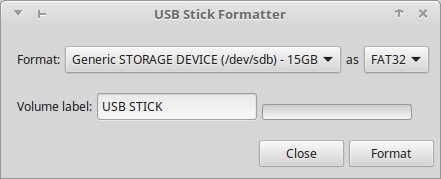
ภาพที่ 1
จะมีหน้าต่างมาถามรหัสของผู้ใช้(ตามภาพที่ 2) ซึ่งเป็นระบบปกติจอง Linux ก็ให้เรากรอกลงไป

ภาพที่ 2
หาก Format เสร็จแล้ว จะมีหน้าต่างมายืนยัน
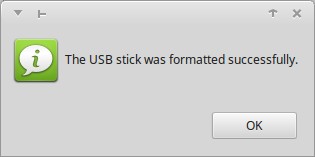
ภาพที่ 3
4.2.ข การฟอร์แม็ต Micro SD Card ใน Linux โดยใช้ GParted
การติดตั้งโปรแกรม GParted สามารถติดตั้งได้โดยการพิมพ์คำสั่งต่อไปนี้ลงใน Terminal
sudo apt-get install gparted
ขั้นตอนการฟอร์แม็ต พาร์ทิชั่นโดยใช้ GParted
1. เสียบ Mocro SD Card เข้าไปที่เครื่องคอมพิวเตอร์
2. เปิดโปรแกรม GParted จากนั้น โปรแกรมจะถามรหัสของ root เพราะการทำงานเกี่ยวกับพาร์ทิชั่น ต้องใช้สิทธิ root ก็ให้เราใส่รหัสลงไป
3. เลือกอุปกรณ์ ที่มุมขวาสุดของโปรแกรม GParted เลือกอุปกรณ์ที่จะฟอร์แม็ต ชื่ออุปกรณ์จะขึ้นเป็น /dev/sdb หรือ /dev/sdc แล้วแต่กรณี จากนั้น จะปรากฎกราฟิกแสดงการแบ่งพาร์ทิชั่นภายในอุปกรณ์ ตามภาพที่ 5 ( ใช้คำสั่ง sudo fdisk -l เพื่อตรวจสอบว่าอุปกรณ์ที่เราจะฟอร์แม็ตคือตัวไหน )
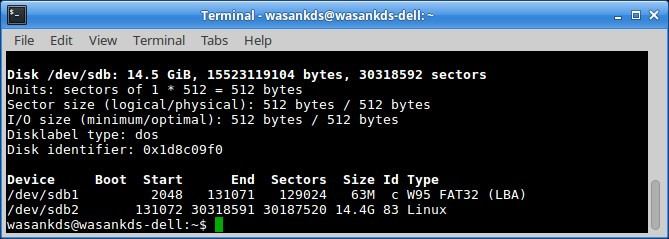
ภาพที่ 4
4. Unmount พาร์ทิชั่น
4.1. คลิกเม้าส์ขวาที่พาร์ทิชั่น → Unmount (ทำอย่างนี้กับทุกพาร์ทิชั่น)
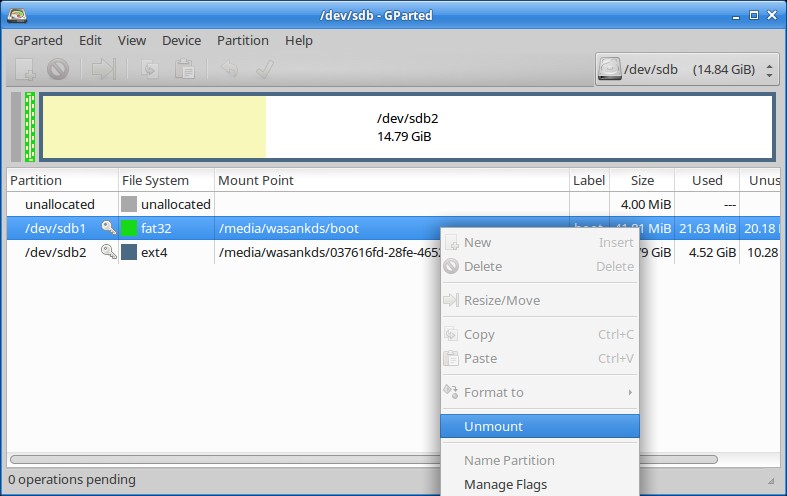
ภาพที่ 5
5. ลบพาร์ทิชั่น
5.1. คลิกเลือกพาร์ทิชั่น
5.2. กดปุ่ม <Del> ทำอย่างนี้กับทุกพาร์ทิชั่น
6. ยืนยันการทำคำสั่ง การ Unmount และ การลบพาร์ทิชั่นที่ทำมาในขั้นตอนก่อนหน้า เป็นแค่การมาร์คเท่านั้น แต่ยังไม่ได้ทำจริงๆ ให้เราคลิกที่เครื่องหมายถูกบนแถบเครื่องมือ เพื่อยืนยันการทำคำสั่ง
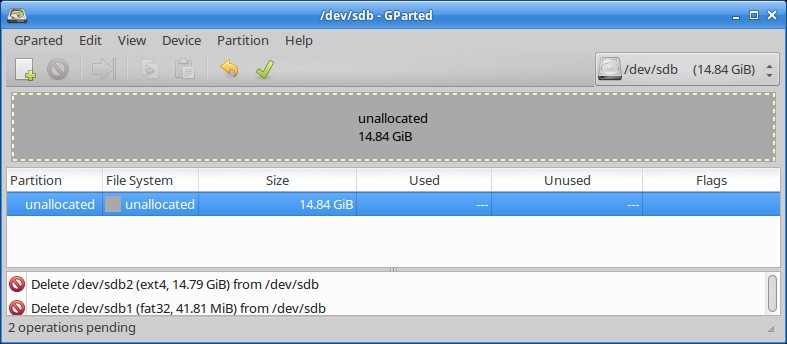
ภาพที่ 6
7. สร้างพาร์ทิชั่น
7.1. ไปที่ Partition → New จะปรากฎหน้าต่าง Creat New Partition
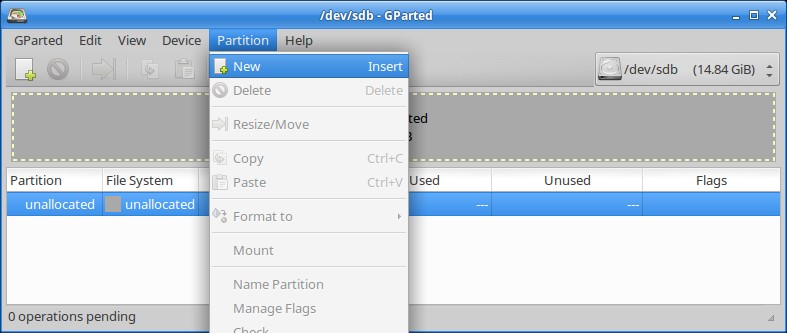
ภาพที่ 7
8. ที่หน้าต่าง Creat New Partition ระบุรายละเอียดในการสร้างพาร์ทิชั่น
8.1. ระบุรายละเอียดในการสร้างพาร์ทิชั่น ตามภาพที่ 8 โดยเราจะสร้างเป็นพาร์ทิชั่นเดียว และเลือก File System เป็นแบบ FAT32
8.2. คลิกที่ปุ่ม Add

ภาพที่ 8
9. ยืนยันการสร้างพาร์ทิชั่น คลิกที่เครื่องหมายถูกบนแถบเครื่องมือ เพื่อยืนยันการสร้างและฟอร์แม็ตพาร์ทิชั่น
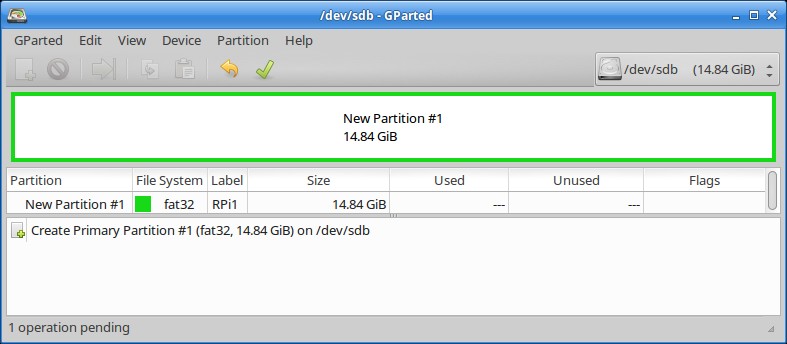
ภาพที่ 9
10. ผล หลังจากฟอร์แม็ตเสร็จแล้ว จะได้ Micro SD Card ที่มี 1พาร์ทิชั่น และมี File System
เป็นแบบ FAT32 ตามภาพที่ 10
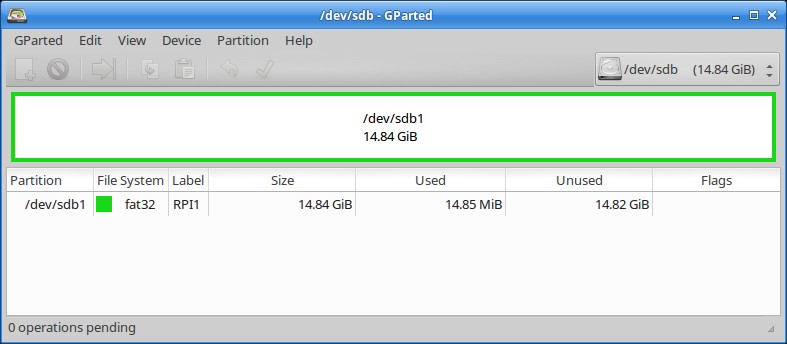
ภาพที่ 10
4.2.ค การฟอร์แม็ต Micro SD Card ใน Windows
เราจะใช้โปรแกรม SD Card Formatter สามารถดาวน์โหลดได้ที่ www.sdcard.org/downloads/formatter_4/eula_windows
หลังติดตั้งโปรแกรมเสร็จ ให้เสียบ Micro SD Card เข้ากับคอมพิวเตอร์ จากนั้นเปิดโปรแกรม SD Card Formatter ขึ้นมา จะปรากฎหน้าตาของโปรแกรมตามภาพที่ 11
ช่อง Select Card เลือก Micro SD Card ที่จะฟอร์แม็ต กรอบ Formatting options เลือก Overwrite format จากนั้น คลิกที่ปุ่ม Format รอจนกว่าจะเสร็จเท่านี้ Micro SD Card ก็พร้อมใช้งาน
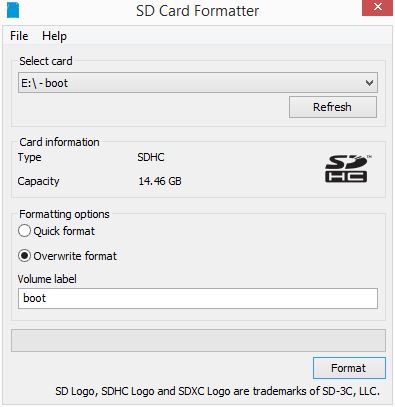
ภาพที่ 11
สำหรับ SD Card ที่มีความจุมากกว่า 32GB ดูคำแนะนำต่อไปนี้ www.raspberrypi.org/documentation/installation/sdxc_formatting.md

Leave a Reply